LAN csatlakozás
Beállítása LAN-kapcsolat.
Miután telepítette az illesztőprogramokat, és egy modem kapcsolatot, akkor be kell állítani a „Távoli kapcsolat”. A „Start” menüből, menjen a „Control Panel”. A „Hálózati kapcsolatok”, majd az „Új kapcsolat”. Akkor jelenik meg a képernyőn a következő
1. Kattintson a „Tovább” gombra.

2. Válassza a „Csatlakozás az internethez” szakaszt, és kattintson a „Tovább” gombra.

3. Válassza a „Kapcsolat beállítása kézzel” szakaszt, és kattintson a „Tovább” gombra.

4. Válassza ki a „Through szélessávú kapcsolat kéri a felhasználói nevet és a jelszót” és kattintson a „Tovább” gombra.

5. A mező „Szolgáltató neve” írja - Buzton és kattintson a „Tovább” gombra.
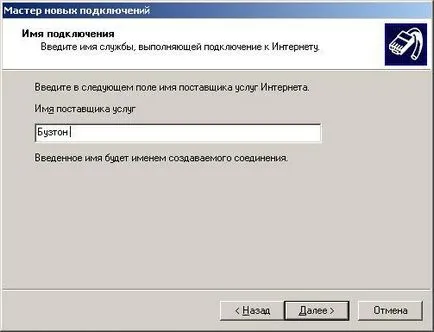
6. Annak érdekében, hogy ellenőrizze a teljesítményét a kapcsolatot, akkor kell használni a teszt felhasználónevét és jelszavát. A „User Name” mezőbe írja be: gs. A „jelszó” és a „Megerősítés”, és írja be: gs, és kattintson a „Tovább” gombra.


8. Ezután kattintson csatlakozni.

Ha ebben a szakaszban problémát tapasztal - hibaüzenet jelenik meg. Ebben az esetben meg kell hívni telefonon. 140-02-22 és jelentést a hiba számát.
9. Ezután meg kell csatlakoztatni, és jelentkezzen be www.internet.beeline.uz oldalon. Ha megvan, akkor minden beállítás helyes.
Az oldalon kell menni a tagok területén.
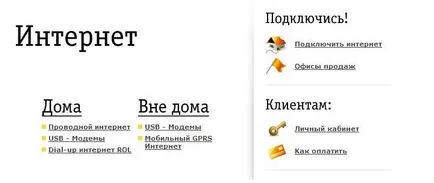
11. Kattintson a "My Account".
12. Továbbra is ezen a weboldalon.
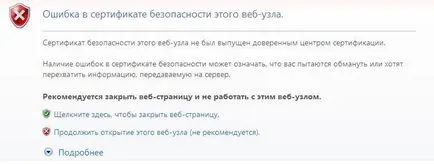
13. Adja meg felhasználónevét és jelszavát.
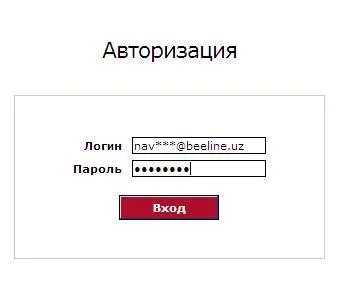
Az Ön személyes fiók segítségével:
- A jelszó módosítása.
- Fenntartása forgalom elszámolás napig.
- Irányítsd az összes kifizetés.
Frissítse fiókját, és változtassa meg a jelszavát, akkor visszavonja a fiókból. Kapcsold ki ezt a tesztet kapcsolatban kattintson duplán kattintva az ikonra az asztalon, és kiválasztja Buzton letiltása.
Az internet eléréséhez kattintson duplán a parancsikont az asztalon Buzton a „Belépés” meg kell adnia felhasználónevét és a „Jelszó” adja meg a jelszavát, amelyek meghatározása a megállapodást.
Biztonsági okokból azt emlékeztessem önöket, hogy változtatni kell a jelszó!